如何删除Excel文档里的重复行
首先先把A列排序(按升序还是降序都行),目的是为了让相同内容的行整合到一起
其次在对应的B列中的B1输入“1”, 然后B2中输入公式“=IF(A2=A1,0,1)” [意思是如果A2和A1相同则输出0,否则输出1] 将公式下拉到其它行中。
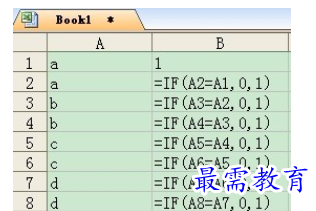
顺带一提:在EXCEL中通常公式显示的是公式的计算结果,如果需要显示公式的内容而不是结果可以通过”CTRL + ~”来进行切换显示方式
这样一来,如果有重复的内容B列将显示为0,不重复的则显示为1了。
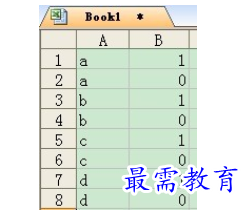
将B列复制到C列,粘贴的时候选择“选择性粘贴”=》只粘贴“数值” ,因为我们B列是公式,直接复制过去也会是公式,这样会影响一会的排序。

然后选中ABC三列,以C列降序排列
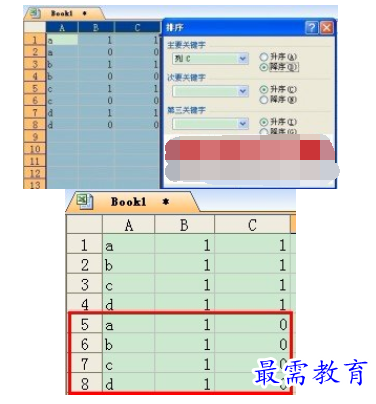
最后排在下面的C列值为0的就是有重复过的行了,可以安心的删除掉了。
EXCEL删除重复行的操作也是挺常用 的一个操作, 以上的方法也是在平时遇到困难网上查找资料得出来的方法, 可能也不是最优解,如果有更简便的操作望告知.
继续查找其他问题的答案?
-
Excel 2019如何使用复制、粘贴命令插入Word数据?(视频讲解)
2021-01-257次播放
-
2021-01-2227次播放
-
2021-01-2210次播放
-
2021-01-2212次播放
-
2021-01-226次播放
-
2021-01-223次播放
-
2021-01-222次播放
-
Excel 2019如何利用开始选项卡进入筛选模式?(视频讲解)
2021-01-223次播放
-
2021-01-223次播放
-
2021-01-222次播放
 办公软件操作精英——周黎明
办公软件操作精英——周黎明
 湘公网安备:43011102000856号
湘公网安备:43011102000856号 

点击加载更多评论>>